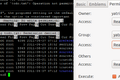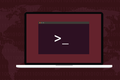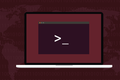Что такое umask в Linux и как его использовать?
Опубликовано: 2022-07-29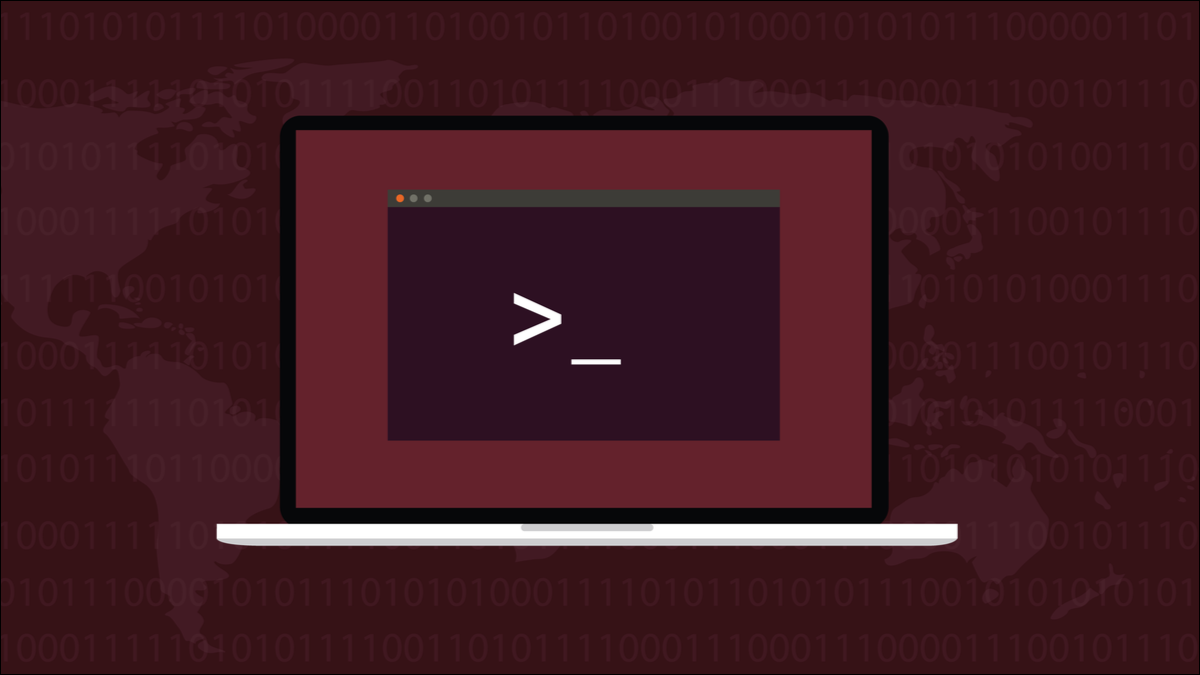
В Linux все каталоги и файлы имеют права доступа. Вы можете использовать chmod для установки предпочитаемых прав доступа для разных пользователей. Но что определяет их разрешения по умолчанию ? Давайте поговорим об umask .
Разрешения на доступ
Все каталоги и файлы имеют флаги, называемые битами режима , которые определяют, могут ли они быть прочитаны, записаны или выполнены. Исполнение файла означает запуск его как программы или скрипта. Для каталога вы должны иметь возможность «выполнить» каталог для cd в него. В совокупности настройки битового режима называются разрешениями каталога или файла.
Есть три набора разрешений. Один набор предназначен для владельца каталога или файла. Если право собственности не было изменено с помощью chown , владельцем является человек, создавший каталог или файл.
Второй набор разрешений предназначен для членов группы пользователей, которым назначен каталог или файл. Обычно это группа пользователей владельца.
Есть третий и последний набор разрешений для «других». Это универсальный набор для всех, кто не входит в первые два набора.
При таком разделении разрешений трем категориям могут быть предоставлены разные возможности. Вот как в Linux контролируется доступ к каталогам и файлам. Хотя это простая схема, она обеспечивает гибкий и надежный способ указать, кто и что может делать с любым каталогом или файлом.
Биты режима
Вы можете увидеть права доступа к файлам с помощью команды ls и параметра -l (длинный формат).
ls -l любое*
Мы также рассмотрим каталог, добавив параметр -d (каталог). Без этой опции ls смотрела бы на файлы внутри каталога, а не на сам каталог.
лс -лд
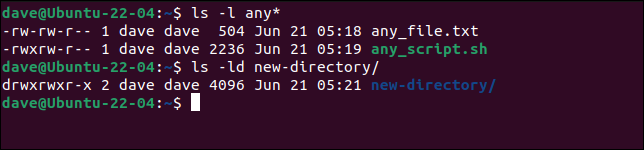
В начале каждой записи в списке ls есть набор из 10 символов. Вот крупный план этих символов для файла и для каталога.
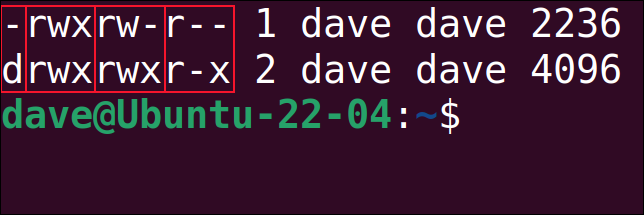
Файл — верхняя строка, каталог — нижняя строка. Самый первый символ говорит нам, смотрим ли мы на каталог или файл. «d» указывает на каталог, а тире « - » указывает на файл.
Три набора разрешений обозначаются каждой группой из трех символов. Слева направо это разрешения для владельца, группы и других. В каждом наборе разрешений три символа слева направо указывают настройку разрешения на чтение «r», разрешения на запись «w» и разрешения на выполнение «x». Буква означает, что разрешение установлено. Прочерк « - » означает, что разрешение не установлено.
Для нашего примера файла 10 символов означают:
- – : Это файл, а не каталог.
- rwx : Владелец может читать, записывать и выполнять этот файл.
- rw- : Другие члены той же группы, которой назначен этот файл, могут читать и писать в файл, но не могут его выполнять.
- r– : Все остальные могут только читать файл.
Для нашего примера каталога 10 символов означают:
- д : это каталог.
- rwx : Владелец может читать, записывать и выполнять (
cdв) этот каталог. - rwx : Другие члены той же группы могут читать, записывать и
cdв этот каталог. - rx : Все остальные могут
cdв этот каталог, но они могут только читать файлы. Они не могут удалять файлы, редактировать файлы или создавать новые файлы.
Разрешения хранятся в битах режима в метаданных каталога или файла. Каждый бит режима имеет числовое значение. Все они имеют нулевое значение, если они не установлены.
- r : Бит чтения имеет значение 4, если он установлен.
- w : Бит записи имеет значение 2, если он установлен.
- x : бит выполнения имеет значение 1, если он установлен.
Набор из трех разрешений может быть представлен суммой битовых значений. Максимальное значение — 4+2+1=7, при котором все три разрешения в наборе будут включены. Это означает, что все перестановки всех трех наборов могут быть записаны в виде трехзначного восьмеричного (с основанием 8) значения.
Взяв наш пример файла выше, владелец имеет права на чтение, запись и выполнение, то есть 4+2+1=7. Другие члены группы, в которой находится файл, имеют права на чтение и запись, то есть 4+2=6. Категория «другие» имеет только набор разрешений на чтение, то есть просто 4.
Таким образом, права доступа к этому файлу могут быть выражены как 764.
Используя ту же схему, разрешения для каталога будут 775. Вы можете увидеть восьмеричное представление разрешений с помощью команды stat .
Команда chmod ( изменить биты режима ) — это инструмент, используемый для установки прав доступа к каталогам и файлам. Но это не определяет, какие разрешения устанавливаются для каталога или файла при его создании. Для этого используется набор разрешений по умолчанию.
Разрешения по умолчанию и umask
Разрешения по умолчанию для каталога — 777, а разрешения по умолчанию для файла — 666. Это дает каждому пользователю полный доступ ко всем каталогам и возможность читать и записывать любой файл. Бит выполнения не установлен для файлов. Вы не можете создать файл, в котором уже установлен бит выполнения. Это может привести к угрозе безопасности.
Однако, если вы создадите новый каталог и новый файл и посмотрите на их разрешения, они не будут установлены на 777 и 666. Мы создадим файл и каталог, а затем используем stat , переданный через grep , чтобы извлечь строку с восьмеричное представление их разрешений.
сенсорный umask-article.txt
мкдир
stat umask-article.txt | grep "Доступ: (" статистику | grep "Доступ: (" 
Они установлены на 775 для каталога и 664 для файла. Для них не установлены глобальные разрешения по умолчанию, поскольку их изменяет другое значение, называемое значением umask.
Значение umask
Значение umask задается глобально: одно значение для root и другое для всех остальных пользователей. Но для любого может быть установлено новое значение. Чтобы увидеть текущую настройку umask, используйте команду umask .
умаск

И для корня:
умаск

Разрешения для вновь созданного каталога или файла являются результатом изменения значения umask глобальных разрешений по умолчанию.

Как и биты режима, значение umask представляет те же три набора разрешений — владельца, группы и других — и представляет их в виде трех восьмеричных цифр. Иногда вы увидите, что они записываются в виде четырех цифр, где первая цифра — ноль. Это сокращенный способ сказать «это восьмеричное число». Учитываются самые правые три цифры.
Значение umask не может добавлять разрешения. Он может только удалять или маскировать разрешения. Вот почему разрешения по умолчанию настолько либеральны. Они предназначены для уменьшения до разумных уровней путем применения значения umask.
Один набор разрешений по умолчанию не подходит ни для всех пользователей, ни для всех сценариев. Например, для каталогов и файлов, созданных пользователем root, потребуются более строгие разрешения, чем для обычного пользователя. И даже средний пользователь не хочет, чтобы все в категории «другие» могли видеть и изменять свои файлы.
Как umask маскирует разрешения
Вычитание значения маски из разрешений по умолчанию дает вам фактические разрешения. Другими словами, если разрешение установлено в значении umask, оно не будет установлено в разрешениях, применяемых к каталогу или файлу.
Значения umask работают как инверсия обычных значений разрешений.
- 0 : разрешения не удаляются.
- 1 : Бит выполнения не установлен в разрешениях.
- 2 : Бит записи не установлен в разрешениях.
- 4 : Бит чтения не установлен в разрешениях.
Разрешения по умолчанию 777 для каталогов и 666 для файлов были изменены значением umask 002, чтобы получить возможные разрешения 775 и 664 для нашего тестового каталога и файла.
stat umask-article.txt | grep "Доступ: (" статистику | grep "Доступ: (" 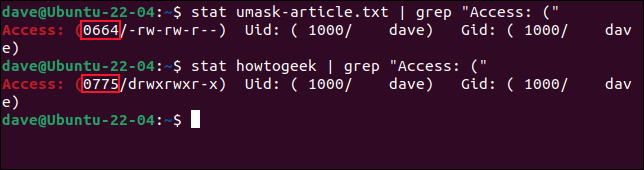
Это удаляет разрешение на запись из категории «другие» как в каталоге, так и в файле.
если root создает каталог, применяется их значение umask 022. Разрешение на запись удалено для категории «Другие», а также для категории «Группа».
sudo mkdir корневой каталог
статистику | grep "Доступ: (" 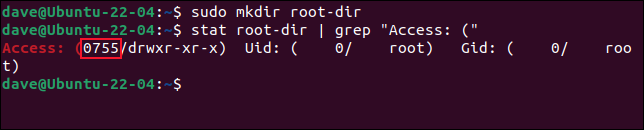
Мы видим, что разрешения по умолчанию 777 были уменьшены до 755.
СВЯЗАННЫЕ С: Как проверить безопасность вашей системы Linux с помощью Lynis
Изменение значения umask по умолчанию
Существуют разные значения umask для оболочек входа в систему и оболочек без входа в систему. Оболочки входа — это оболочки, которые позволяют вам входить в систему локально или удаленно через SSH. Оболочка без входа — это оболочка внутри окна терминала, когда вы уже вошли в систему.
Будьте очень осторожны, если вы меняете umask оболочки входа в систему. Не увеличивайте разрешения и снижайте уровень безопасности. Во всяком случае, вы должны быть склонны уменьшить их и сделать более строгими.
В Ubuntu и Manjaro настройки umask можно найти в следующих файлах:
- umask оболочки входа в систему: значение umask по умолчанию для оболочки входа в систему: /etc/profile
- Оболочка без входа в систему: для значения umask по умолчанию для оболочки без входа в систему: /etc/bash.bashrc
В Fedora настройки umask можно найти в следующих файлах:
- Маска входа в оболочку : для входа в оболочку значение umask по умолчанию: /etc/profile
- Оболочка без входа: для значения umask по умолчанию для оболочки без входа в систему: /etc/bashrc
Если у вас нет острой необходимости менять их, лучше оставить их в покое.
Предпочтительным способом является установка нового значения umask для любых отдельных учетных записей пользователей, которое должно отличаться от значения по умолчанию. Новую настройку umask можно поместить в файл «.bashrc» пользователя в его домашнем каталоге.
gedit .bashrc

Добавьте настройку umask вверху файла.
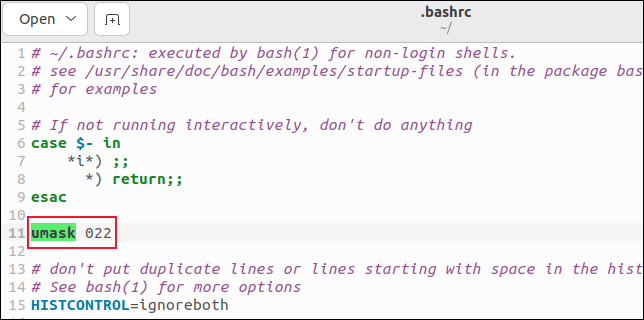
Сохраните файл и закройте редактор. откройте новое окно терминала и проверьте значение umask с помощью команды umask .
умаск

Новое значение активно.
СВЯЗАННЫЕ С: Как подключиться к SSH-серверу из Windows, macOS или Linux
Краткосрочные изменения в umask
Если у вас есть краткосрочное требование для другого значения umask, вы можете изменить его для текущего сеанса с помощью команды umask . Возможно, вы собираетесь создать дерево каталогов и несколько файлов и хотите усилить их безопасность.
Вы можете установить значение umask равным 077, а затем проверить, активно ли новое значение.
умаск 077
умаск

Установка маски со значением 7 в группе и других категориях означает, что все разрешения удаляются из этих категорий. Никто, кроме вас (и root), не сможет войти в новые каталоги, прочитать и отредактировать ваши файлы.
mkdir безопасный-каталог
ls -ld безопасный-каталог

Единственные разрешения для владельца каталога.
mkdir безопасный файл.txt
ls -ld безопасный-файл.txt

Файл защищен от слежки со стороны любых других пользователей. Закрытие окна терминала отменяет временную настройку umask.
Другие способы использования umask
Linux позволяет некоторым процессам наследовать системные значения umask или получать собственные настройки umask. Например, useradd использует параметр umask для создания домашних каталогов новых пользователей.
Значение umask также может быть применено к файловой системе.
меньше /etc/fstab

На этом компьютере к файловой системе «/boot/efi» применена настройка umask 077.
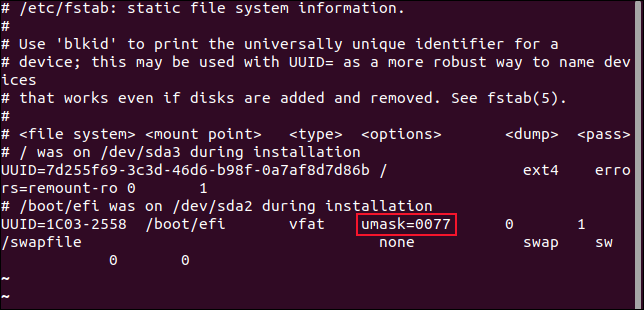
Глядя на точку монтирования файловой системы с помощью ls , мы можем убедиться, что значение umask удалило все разрешения для всех, кроме владельца, root.
лс / загрузка / efi -ld

umask и разрешения нужны друг другу
Разрешения по умолчанию применяются к каталогу или файлу после того, как они были преобразованы значением umask. В очень редких случаях вам потребуется постоянно изменять значение umask для пользователя, но временная установка значения umask для предоставления более жесткого набора разрешений при создании коллекции конфиденциальных каталогов или документов — это быстрый и простой способ поддержать их безопасность.
СВЯЗАННЫЕ С: Как защитить свой сервер Linux с помощью брандмауэра UFW